Aero2 – Na czym polegają problemy z Huawei E169
Od jakiegoś czasu dostaję powtarzające się raporty od osób, które za moją radą zakupiły modem Huawei E169 i informują, że mimo spełnienia wszystkich wymagań modemy te odmawiają współpracy z kartami Aero2 w ramach Usługi bezpłatnego dostępu do Internetu. Osobiście sprawdziłem, że E169 jest najbardziej bezproblemowym ze wszystkich modemów Huawei w klasie cenowej poniżej 100 PLN. Jednak raporty te zaczęły się powtarzać od różnych osób i postanowiłem ustalić, w czym problem. W tym celu spotkałem się z kolegą Tomaszem, który miał taki problematyczny modem, który zgodził się wypożyczyć swój sprzęt na testy.
Pierwsze ustalenia były ciekawe: wszystkie problematyczne modemy pochodziły z dystrybucji sieci Play. Miały w miarę aktualny firmware (i jego aktualizacja nie pomagała). Wszystkie standardowe porady nie działały: modem bezradnie migał podwójnie zieloną diodą i odmawiał połączenia z siecią wyświetlając komunikat Zarejestruj się w sieci przed próbą połączenia.
Okazało się, że wyjaśnienie jest o tyle proste, co ciekawe i pouczające. Zapraszam do lektury.
UWAGA: od 1 października 2012 nie jest już stosowana blokada TS11 na kartach SIM Aero2 i artykuł jako taki jest nieaktualny – proponowania zmiana nie ma znaczenia dla kart po wymianie oraz takich, które wymianie nie podlegały.
Opisywane rozwiązanie okazuje się skuteczne dla większości modemów Huawei z dystrybucji Play i zostało sprawdzone między innymi także dla E173u-2, E353u-2 oraz najnowszego E3131, a także routerów E5832 i E586. Zalecam sprawdzenie tego rozwiązania przed zastosowaniem innych metod.

Zacząłem analizę problemu jak zwykle od włożenia tzw. starej karty Aero2 (tej bezproblemowej) i modem zadziałał od razu, co mnie zbiło z tropu i oznaczało pół nocy analizy przyczyny. Sprawdziłem wszystko na co wskazywała logika: od aktualizacji firmware, aż po sterowniki i różne wersje Mobile Partnera i TopNetInfo, włączanie różnych funkcji za pomocą komend AT, aż po wyłączanie podzespołów takich, jak pamięć flash i czytnik kart.
Nic nie pomagało.
W końcu moją uwagę przyciągnęła opcja wyświetlana informacji o BTSach w TopNetInfo. Zauważyłem, że o ile ze starą kartą od razu następuje połączenie z jednym z nadajników Aero2, o tyle z nową kartą modem skacze po BTSach, ale nigdy nie próbuje się nawet łączyć z BTSami właściwego operatora.
Dalsze eksperymenty poszły szybko. Okazało się, że Play mają specyficzną konfigurację pasm, częstotliwości i technologii, która nie radzi sobie z blokadą TS11 stosowaną w nowych kartach Aero2. Przestawienie odpowiednich opcji za pomocą TNI (a potem także w Play Online/Mobile Partner) przeszukiwania rozwiązuje trwale problem. Prawidłowe ustawienia w Play Online/Mobile Partner to:
Czyli: powinniśmy wybrać Typ sieci: Preferowane WCDMA, Zakres: Wszystkie. Jednak w przypadku modemów pochodzących z sieci Play to jednak nie pomaga i konieczne jest użycie sławnego programu polskiej produkcji Top NetInfo, który powstał w ramach z forum bez-kabli. Top NetInfo można pobrać ze strony autora tutaj.
Procedura zmiany konfiguracji modemu jest dość prosta. Jeżeli mamy już zainstalowany modem, przede wszystkim zamykamy aplikacją Play Online/Mobile Partner (nie może być nawet ikonki w obszarze powiadomień obok zegarka).
UWAGA: Oprogramowanie modemu (Play Online w przypadku modemów z tej sieci) musi być zainstalowane w systemie, gdyż w nim zawarte są sterowniki modemu. Bez nich program Top NetInfo nie będzie w stanie dogadać się z modemem. Jednak w czasie pracy programu Top NetInfo aplikacja Mobile Partner nie może być uruchomiona.
Następnie uruchamiamy program TNI i powinniśmy zobaczyć coś mniej więcej takiego:
Czerwony prostokąt pokazuje obszar, który powinien informować o zalogowaniu do sieci. Na razie nie działa nic, więc zaczynamy od włączenia obsługi komend AT. Klikamy przycisk Ustawienia na pasku narzędziowym, wybieramy w lewym okienku Komunikacja AT i PIN i pokazuje się na następujące okno:
W tym oknie klikamy wskazaną przeze mnie opcję Komendy AT. Jeżeli program powiadomi nas jakimiś ostrzeżeniami, należy wykonać zawarte tam wskazówki, które zwykle sprowadzają się wybrania właściwego portu do komunikacji na liście rozwijanej znajdującej się kilka linii wyżej. Program przez chwilę będzie testował otwarty kanał komunikacyjny z modemem i po poprawnym zaznaczeniu opcji w lewym okienku wybieramy GPRS/UMTS. Pojawi się następujące okno:
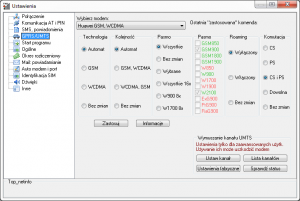
TopNetInfo - Okno wyboru technologii i pasma częstotliwości - ustawienia domyślne (nowa wersja Top NetInfo)
W tym oknie musimy ustawić modem tak, aby nie działał na ustawieniach domyślnych, a wybierał technologię i częstotliwość tak, jak my tego chcemy (i tak, jak wymaga tego operator Aero2). W tym celu zaznaczamy po kolei opcje, które wskazałem czerwonymi ramkami:
Po zaznaczeniu tych opcji klikamy Zastosuj, czekamy chwilkę, aż pojawi się potwierdzenie i zamykamy ustawienia.
Po powrocie do głównego okna programu zauważymy dwie rzeczy: Modem powinien po chwili przywitać nas wesołymi, niebieskimi pojedynczymi mrugnięciami, natomiast główne okno programu zacznie pokazywać siłę sygnału i inne informacje:
Procedurę tę nazwałem potocznie tzw. odblokowaniem i zalecam jej stosowanie dla wszystkich modemów Huawei pochodzących z sieci Play. Modemy pochodzące od innych polskich operatorów nie wymagają tej procedury.
Teraz możemy zamknąć Top NetInfo i normalnie połączyć się za pomocą Mobile Partnera lub np. aplikacji Play Online domyślnie wbudowanej w modem Play – modem będzie już zawsze działał prawidłowo. Możemy oczywiście pozostać przy TNI i korzystać z niego zamiast MP, jeżeli chcemy mieć większą kontrolę nad działaniem modemu i skorzystać z wielu dodatkowych opcji, które oferuje ten programik, jednak jest to już materiał na zupełnie osobny artykuł.
Uwaga: oczywiście nawiązanie połączenia z Aero2 wymaga utworzenia profilu połączenia dla tej sieci. Bez tego aplikacja sterująca po prostu nie wie jeszcze, jak połączyć się z Internetem. Można skorzystać np. z opisu znajdującego się w tym wątku na forum.jdtech.pl.
Opisana tutaj informacja dotyczy jednak nie tylko Huawei E169, ale wszystkich modemów w ogólności. Pamiętajmy, że Aero2 pracuje w technologii UMTS (inaczej nazywanej w modemach WCDMA, HSDPA, HSPA, 3G itd.) na w paśmie 900 MHz tylko w domenie komutacji PS (to ostatnie wiąże się z blokadą TS11). Jeżeli ustawienia modemu i/lub aplikacji do zarządzania połączeniem wykluczą pracę w takim trybie, każdy modem odmówi zalogowania do sieci i nawiązania połączenia.
Pozostaje pytanie: dlaczego jednak modem łączył się bez problemu ze starą kartą SIM, a nowa sprawia mu takie problemy? Oczywiście winę za to ponosi blokada TS11, którą na nowych kartach stosuje Aero2, co opisałem w osobnym artykule.
PS: Podziękowania dla Tomasza za udostępnienie modemu oraz Grzegorza za udział w rozwiązaniu problemu, a także Pawłowi za potwierdzenie teorii, a także Bartkowi za sprawdzenie metody z TopNetInfo.
PS2: Opisywana metoda okazała się skuteczna dla wielu innych modemów firmy Huawei pochodzącymi z Play: obok E169 między innymi dla E173u-2, E353u-2 oraz najnowszego E3131, a także E586 i E5832.
Zmiany:18.07.2012 – aktualizacja w związku z nową wersją programu Top NetInfo

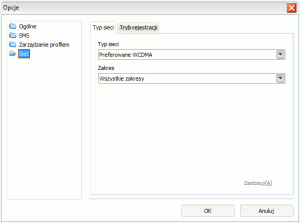
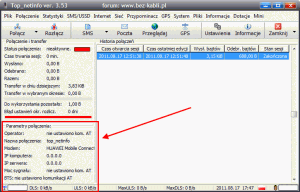
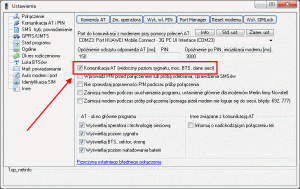
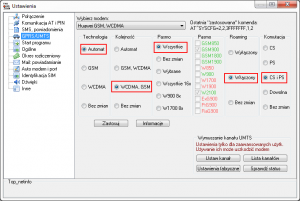
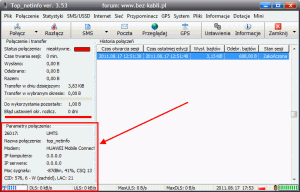

huawei e 3131 i aero 2 klapa nic nie dziala
Jeżeli faktycznie nic, to proponuję zacząć od włączenia komputera – wtedy zacznie działać przynajmniej komputer (czyli nie będzie to takie zupełne nic) i zobaczymy ewentualny błąd lub problem dotyczący modemu, który prawdopodobnie uda się rozwiązać.
Witam, mam problem z modemem e586. Modem jest z Play i karta z Orange działa na nim normalnie. Top_netinfo nie widzi mi sterownika tego modemu. Postępując zgodnie z instrukcja w powyższym artykule modem zobaczył sieć, złapał zasięg ale komputer choć z nim połączony nie może nawiązać połączenia z internetem (coś w stylu ograniczenie lub brak łączności w XP) Na wyświetlaczu modemu pokazuje się anonimowany "x". Mam Win 7 64. Proszę o pomoc
wczoraj dostałem kartę Areo-2 mam modem E173 iPlus – czy jest szansa że to zadziała
pozdarawiam Wienio
Przeczytaj jego oznaczenie spod klapki i sprawdź na liście zgodnych modemów – jdtech.pl/2011/06/aero2-zestawienie-zgodnych-modemow-w-budowie.html
Tak dla rozluźnienia i humoru. Odnośnie ostatnich wpisów, w których nic nie ma, żadnego opisu problemu, żadnych szczegółów co zostało zrobione i jakie są efekty, przypomniała mi się anegdota, to było naprawdę. Dziewczyna kumpla poszła do sklepu kupić część (chyba chodziło o nóż) do kosiarki do trawy. Sprzedawca pyta: Jaka kosiarka? Ona odpowiada: czerwona.
BARDZO PROSZĘ O POMOC!
Mam Huawei e173u-2, wszystko zrobiłem wg ww. instrukcji. A modem nadal mi nie działa z Aero2. nie wiem co się dzieje, strasznie mnie to już irytuje.
Co więcej na laptopie (mam Win7) nie mogę odpalić Top NetInfo, natomiast działa na PC (tam jest Vista).
Co mam robić? Serdecznie proszę o pomoc!!!
pozdrawiam
Myślisz, że tu jest forum wróżek i wróżbitów? To nie ta bajka, chłopczyku
Nie myślę tak, groźny Tigerze. Co potrzebujesz wiedzieć żeby mi pomoc?
A jaki wybrać modem z tej listy w tym programie jak posiadam modem z Play Huawei E 5832 ? Pokazuje mi w tym programie ze sie połączył lecą pakiety i sesja ale stron nie da sie przeglądać. Moze ktoś pomóc ?
gg 5241746
Coś niesamowitego, co niektórzy uważają bywających tutaj ludzi za wróżki lub czarodziejów. Chyba jesteś kobietą? Podaj szczegóły, co zrobiłeś i jakie są efekty, jakie komunikaty.
Podaj szczegóły, co zrobiłeś i jakie są efekty, jakie komunikaty.
Zadałem proste pytanie odnosnie modemu !!! to po co sie wypowiadasz jak nie znasz odpowiedzi ! modem sie polaczył i wysyła pakiety ale nie wiem czy nie poprzez to ze to odem wifi bo ip. 192.168. … … wiec nie jest to ip przyznane przez aero2 , nie pokazuje sie nazwa operatora sieci . Status polaczenia na zielono czyli aktywne , i nie da sie zalogowac do sieci. Moze ktos cos doradzic ?
Ja miałem to samo, przestało stukać, kiedy usunąłem aplikację modemu z peceta. Po ponownym podłączeniu modemu ponownie nie było internetu. Więc przy pomocy TNI odblokowałem internet. I wtedy zaczęło ponownie stukać. Wreszcie poszedłem do informatyka pracującego w jednym z salonów gdzie sprzedają modemy i za dwie dyszki mam przerobiony huawei 3131. Teraz już nic nie stuka. Mogę go odłączać, przyłączać, wgrywać, usuwać aplikację z komputera, a modem zawsze działa i na Play i na Aero2. Czy aby zaoszczędzić 20zł warto wygłupiać się z jakimiś oryginalnymi programikami i innymi pomysłami spod strzechy.
Właśnie odblokowałem pasmo 900 w modemie Huawei 3131 używając programu Top Net Info.
Internet działa.Ale zabieg ten spowodował iż zaczęło coś rytmicznie stukać w kompie. Czy ktoś wie w jaki sposób to wyeliminować? Za podpowie na forum z góry wielkie dzięki.
Ten zabieg nie ma związku z tym stukaniem. Czy to przypadkiem nie "walczy" stacja dyskietek? to znany problem oprogramowania Play Online, bez związku z Aero2. Jak nie używasz stacji dyskietek, to ją po prostu odłącz/wyłącz w bios.
Panie Jakubie dzięki za podpowiedż. Ma Pan rację. Ale czy nie można by tego stukania wyeliminować w inny sposób niż ;grzebiąc ; w biosie.
Zrezygnować z korzystania Play Online i zainstalować alternatywny manager – oryginalny Mobile Partner, Top NetInfo, łączyć się za pomocą samego Windows.
Witam, dzięki temu świetnemu poradnikowi udało mi się skonfigurować modem Huawei E3131 z Areo2 na komputerze stacjonarnym oraz na laptopie brata i wszystko śmiga znakomicie. Wzięłam się za konfigurację w starszym laptopie i niestety nie mogę połączyć się z internetem. Modem miga na niebiesko, wszystkie polecenia wykonałam jak w poprzednich przypadkach włącznie z komendą AT^SYSCFG=2,2,3FFFFFFF,1,2 oraz stworzeniem nowego profilu ale niestety po kliknięciu połącz, nie może się połączyć i wyskakuje mi komunikat połączenie zakończone – ponów wybieranie lub anuluj. Wszytko wykonuję w tym samym miejscu więc zasięg jest. Bardzo proszę o pomoc, bo akurat właśnie na tym laptopie ma być użytkowany ten internet. Z góry dziękuję:)
Już nieaktualne, przepraszam za zamieszanie. W profilu zamiast darmowy wpisałam bezpłatny. Po zmianie już wszystko działa. Dziękuję i pozdrawiam:)
Podziękowanie dla autora Huawei E3131 po zastosowaniu procedury z TNI działa z nową kartą Aero2.